Buscar las IPs de dispositivos conectados en red desde un MAC o Windows
Buscar las IPs de dispositivos conectados en red desde un MAC o Windows
– 12 marzo 2010
En multitud de ocasiones conectamos
dispositivos a nuestra red y no podemos localizarlos, esta misma semana
hemos estado trabajando con un cliente con un NAS4220 de Icy box el cual
debido a las configuraciones específicas de su red su MAC no era capaz
de encontrarlo, cuando en realidad sabíamos que estaba funcionando
perfectamente por las luces que emitía. Lo mismo nos pasa muchas veces,
ya sea en un entorno MAC o Windows, con impresoras, routers, cámaras
IP, ect.
La solución de hoy viernes es la de
ofreceros dos programas gratuitos que usamos nosotros para encontrar
cualquier dispositivo conectado a nuestra red, uno para MAC y otro para
Windows. El programa para buscar dispositivos bajo un entorno Windows
es el “Look@Lan”, un potente programa que nos deja escanear la red
ofreciéndonos todo lo que tenemos conectado y además nos ofrece unos
gráficos muy interesantes.
El programa gratuito lo podemos descargar de:
este programa nos permite escanear rangos
tan pequeños y simples como desde 192.168.1.1 a 192.168.1.254 hasta tan
complicados y extensos como por ejemplo 192.168.1.1 a 201.254.3.1
Para que el programa busque los
dispositivos en red, todo lo que tenemos que hacer es abrirlo, hacer
click en “Create new profile”, “manually specify scan range” y luego
poner la IP inicial y la final, luego pulsamos “next” y se pondrá a
buscar. ¡¡Así de fácil!! En caso de que queramos cambiar el rango de
búsqueda una vez abierto el programa, lo podemos hacer a través del
botón en la parte superior derecha “Scan ranges”, “Add range”
Aqui os enseñamos un par de fotos del programa funcionando.
Para MAC, nuestro cliente y amigo fotógrafo Pepe de www.PepeFolgado.com nos proporcionó el “IP SCANNER 2.5″, un programa potente para cuando el “finder” no encuentra todo lo que queremos…
Lo podemos descargar de:
y aquí podemos ver una imagen del mismo en funcionamiento
click sobre la imagen para verla a tamaño completo
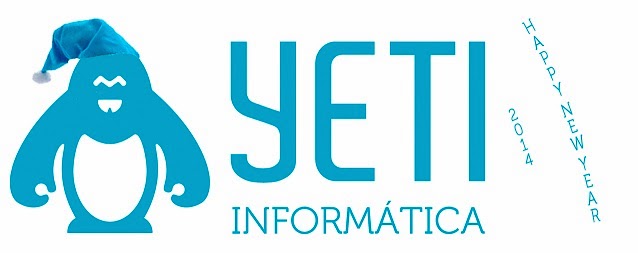
Comentarios
Publicar un comentario